php小編西瓜今天為大家介紹一個常見的問題:Win7照片檢視器無法顯示記憶體不足的解決方法。在使用Win7系統的過程中,有些使用者可能會遇到這樣的情況,當嘗試開啟照片檢視器時,卻收到記憶體不足的提示。這種情況可能會帶給我們困擾,但不用擔心,以下我們將為大家詳細解答這個問題的解決方法。
Win7照片檢視器無法顯示記憶體不足怎麼辦?
1、開啟電腦,找到並開啟控制台,開啟後在右上角找到檢視方式,選擇大圖示。
2、然後點選顏色管理,開啟顏色管理後,上方工具列為裝置、所有設定檔、高級,點選高級。
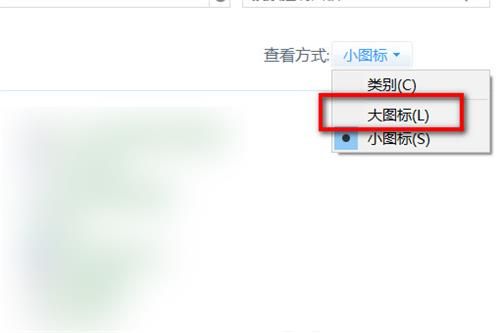
3、在進階選項卡里,找到並點擊校準顯示器,其它不要動,一直點擊下一步。
4、點擊下一步直到出現完成,然後點擊完成,頁面會彈出cleartype文字調諧器,勾選啟用cleartype。

5、然後一直點擊下一步,最後頁面會彈出您已完成對監視器中文字的調諧。
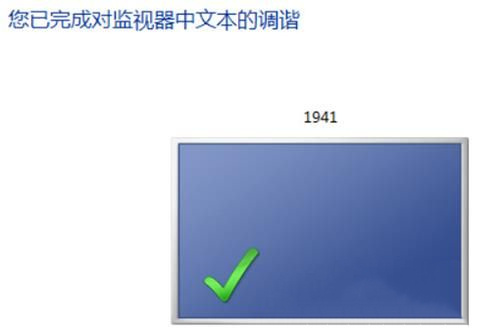
6、重新使用相片檢視器即可正常開啟圖片。
以上是Win7照片檢視器無法顯示記憶體不足怎麼辦?的詳細內容。更多資訊請關注PHP中文網其他相關文章!




